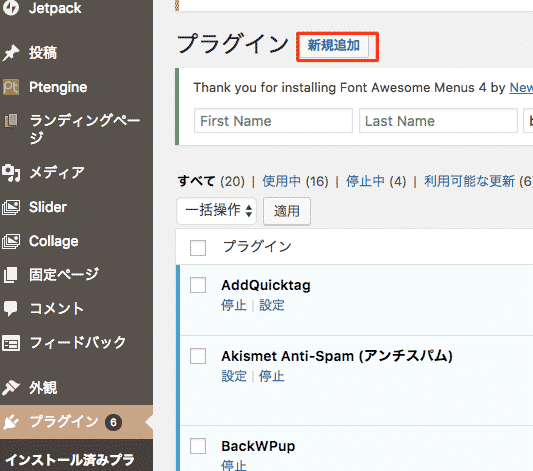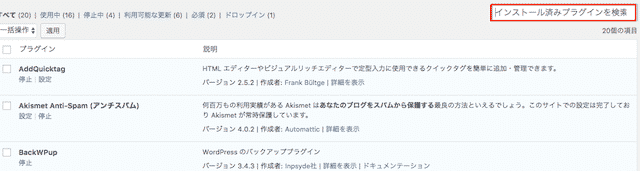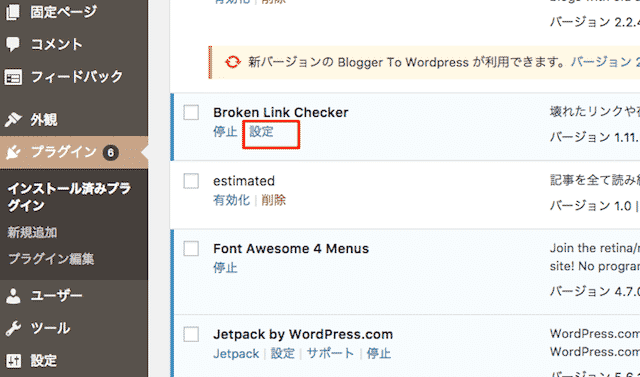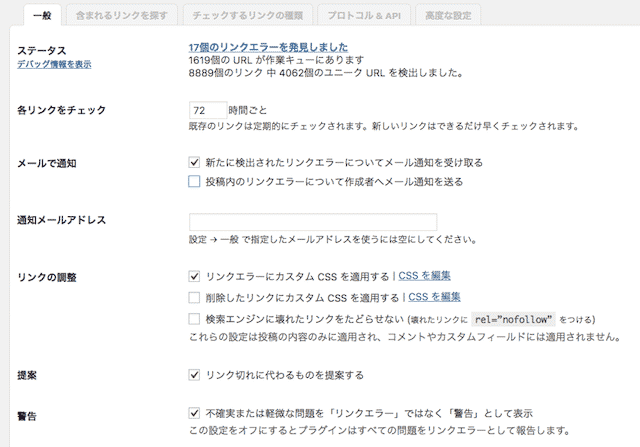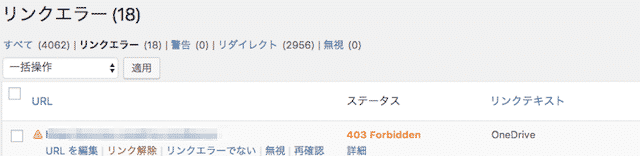このBog「ひとまとめ」もそろそろ4年が過ぎようとしています。
途中サボったりして更新頻度は落ちましたが、自分でも想像つかないくらい続いています。
雑記Blogとしては、よく続いた方です。
最近、Blog内の古い記事を見直したりしている時に、ふとリンク切れがあるのを発見しました。当然4年も経つと当時のリンクが切れているのはよくあることです。
ただ、情報を発信しいる側としては、せっかく「ひとまとめ」に来てくださったのにリンク切れで迷惑をかけるのは申し訳ないと思って、いろんな方のBlogを拝見しているとリンク切れがわかるプラグインがあることを知りました。(遅すぎるm(_ _)m)
なので、そんな時に役立つプラグイン「Broken Link Checker」を導入してみました。
「Broken Link Checker」とは
投稿内でリンク先の記事が消えたり、無くなったりすると「リンク切れ」という状態になってしまいます。
こんな時に気づかずリンク切れを放置していると、見てくれた人に迷惑をかけたり、そのままで放置しておくと、Googleから評価が下がったりするそうです。
「ひとまとめ」も記事数が多くなってきたので、1記事づつチェックすると相当な時間を必要となってくるので、そんな時にリンク切れを自動を検知して知らせてくれるのがこのプラグインです。
何といってもリンクの解除やリンクの修正をリンク切れのあるページにいかなくても出来るのが便利です。
Broken Link Checker インストール方法
WordPressのダッシュボード画面の「プラグイン → 新規追加」をクリック
検索ボックスに「Broken Link Checker」と入力して検索ボタンをクリック
対象プラグインが表示されたら、「今すぐインストール」をクリックします。
インストールが完了したら、「有効化」をクリック
上2つ画面コピー撮り忘れました。(泣)
インストールはこれで終了!いたって簡単です。
Broken Link Checkerの設定
私が参考にさせていただいたBlogでは基本的に設定はデフォルトのままで十分だということです。
私もその設定にしました。色々と弄って複雑になるのが怖かったのが本音です。
念のため設定画面は「管理画面からプラグイン、インストール済みプラグイン、Broken Link Checker、 設定」をクリック
設定画面はこんな感じです。
すでにチェックしてからの画面をコピーとったので、上部にリンクエラーが17個あると表示されています。
リンクエラーの確認方法
プラグインのインストールと設定が完了したので、次はリンクエラーが無いか確認です。
「ツール リンクエラー」をクリックしてください。
少し時間がかかりますが、リンクエラーのチェックがかかります。
その後、リンクエラーがあった場合以下のような画面が表示されます。
私の場合は18個のエラーが発見されました。
4年間何もチェックしてなかったので、おもったより少なかったです。
メールでもエラーチェック結果を知らせてくれるので、画面を見たままずっとまってなくてもOKです。
思うこと
プラグインを入れすぎると何かと問題があるようです。
自分にあったプラグインを導入するには試して見て自分で判断するしか無いと思います。
このプラグインが正解が否かわかりませんが、「ひとまとめ」に来られた方々に少しでも迷惑をかけないように心がけたいと思っています。
他にも、いろいろ導入したいプラグインがあるのでまた時間あれば紹介します。